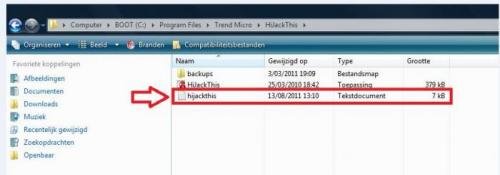-
Items
22.090 -
Registratiedatum
-
Laatst bezocht
Inhoudstype
Profielen
Forums
Store
Alles dat geplaatst werd door Asus
-
Open de Windows verkenner (Via Deze computer of Windows-toets + E) Ga naar Extra --> Map opties --> tabblad Weergave Scrol in het venster naar Verborgen bestanden en mappen Selecteer de optie Verborgen bestanden en mappen weergeven Klik op Toepassen --> OK
-
Ik verwittig de malware-experts, wordt vervolgd zodra ze online komen... ;-)
-
Ik verwittig de malware-experts, wordt vervolgd zodra ze online komen... ;-)
-
Ik verwittig de malware-experts, wordt vervolgd zodra ze online komen... ;-)
-
Ik verwittig de malware-experts, wordt vervolgd zodra ze online komen... ;-)
-

Downloaden MP3-bestanden lukt niet (2)
Asus reageerde op deejay117's topic in Archief Internet & Netwerk
Kan je je vraag/probleem een beetje nader toelichten aub ?... Indien je werkt met Internet Explorer, probeerde je dan reeds of je ook problemen hebt indien je werkt met Firefox (klik er op) of Chrome (klik er op) ?...hier net getest met Firefox --> no problem. -
Hier vind je al aardig wat info.
-
Je kan een collage maken met Picasa (klik er op)...een uitgebreide handleiding vind je hier (klik er op).
-
Over welke internetbooster gaat het hier ?...van waar kwam de download en hoe heb je hem verwijderd ?... Probeerde je reeds een herstelpunt van voor de installatie van de internetbooster terug te plaatsen (klik er op) ?...
-
Een paar tips : AT&T Natural Voices (online met downloadmogelijkheid) en Free NaturalReader (klik er op).
-
Hoi cola75, welkom op PCH... ;-) kan je eventjes aangeven of je uit België of Nederland bent en uit welke regio ?...ik tip op België en dat je laptops vond op de website van Vandenborre ?...
-

IE 8 openen met gebruikers account met beperkte rechten (XP)
Asus reageerde op pieter-lorre's topic in Archief Internet & Netwerk
Ik heb zo'n vermoeden dat de mensen van Microsoft ook nog graag een antwoordje kregen op bovenstaand vraagje uit post 23... ;-) -
Prima, ik verwittig de malware-experts...
-
Hier (klik er op) vind je de volledige handleiding voor de installatie van Windows 7... ;-)
-
Open energiebeheer en klik bij het gebruikte energiebeheerschema op de schema-instellingen aanpassen. Bij de computer in slaapstand zetten na dient er nooit te staan...zo is de slaapstand uitgeschakeld. Mogelijk is dit een foutje in het programma Speccy...ik kwam in het verleden reeds meerdere keren de melding Hibernation : Enabled tegen ondanks het feit dat de slaapstand wel degelijk was uitgeschakeld...de 'manuele' controle is hier dan ook nog de beste... ;-)
-
Ga naar HP Support (klik er op) en sluit de enquête...selecteer je besturingssysteem en download de correcte driver. Schoon voor je deze gedownloade driver installeert je pc nog eens extra op met Ccleaner op onderstaande manier : Download CCleaner. (klik er op) Let op bij de installatie : indien Google Chrome wordt aangeboden dien je bij die vraag beide vinkjes weg te halen. Sluit alle programma's en openstaande browservensters. Installeer het programma en start CCleaner op. Klik in de linkse kolom op “Cleaner”. Klik achtereenvolgens op ‘Analyseren’ en 'Schoonmaken'. Bevestigen met JA of OK. Klik vervolgens in de linkse kolom op “Register” en klik op ‘Scan naar problemen”. Als er fouten gevonden worden klik je op ”Herstel geselecteerde problemen” en ”OK”. Dan krijg je de vraag om een back-up te maken. Klik op “JA”. Kies dan “Herstel alle geselecteerde fouten”. Soms is 1 analyse niet voldoende. Deze procedure mag je herhalen tot de analyse geen fouten meer aangeeft. Sluit hierna CCleaner af en start je pc opnieuw op. Wil je dit uitgebreid in beeld bekijken, lees dan deze handleiding. (klik er op) Volg de installatieprocedure volledig zoals beschreven.
-
Ik vrees dat er in de screen uit post 3 niets te selecteren en te kopiëren valt om de eenvoudige reden dat we daar niet in het kladblok zitten... ;-) Ga via Start --> Computer --> C-schijf --> Program Files (eventueel Program Files (x86) --> Trend Micro --> HijackThis. Wanneer je de map HijackThis hebt geopend open je het tekstdocument. Wanneer je het tekstdocument hebt geopend kies je bovenaan voor bewerken --> alles selecteren --> bewerken --> kopiëren...nu kan je het logje in je volgende bericht hier op het forum plakken, door in het tekstveld met rechts te klikken en te kiezen voor plakken...nadien klik je op de knop Reactie versturen : je logje is nu gepost. Mocht het logje niet aanwezig zijn in de map HijackThis, dan voer je HijackThis opnieuw uit...in de afbeelding hierboven zie je boven het tekstdocument HijackThis Toepassing staan, klik daar met rechts op en kies dan voor Als administrator uitvoeren. Succes !... ;-)
-

hoe kom ik in contact met windows live hotmail
Asus reageerde op koos r's topic in Archief Internet & Netwerk
Kan je aan aanduiden / beschrijven waar het precies fout loopt?...bij welke stap dus ?... -

hoe kom ik in contact met windows live hotmail
Asus reageerde op koos r's topic in Archief Internet & Netwerk
Ik heb zo'n kleine 2 weken geleden iemand stap-voor-stap begeleid met het produceren van een HijackThislogje...als je die begeleiding graag in detail bekijkt dan vind je die hier (klik er op) terug, van post 21 tot post 32. Succes !... -

hoe kom ik in contact met windows live hotmail
Asus reageerde op koos r's topic in Archief Internet & Netwerk
Het produceren van het logje is helaas niet gelukt...heb je alles uitgevoerd zoals beschreven in bericht 2 : downloaden, installeren en uitvoeren van HijackThis ?... -
Overloop het lijstje eens en check of de aangeboden updates op jouw systeem van toepassing zijn...voorbeeldje : zelf heb ik Office 2007 geïnstalleerd, maar bewust zonder Outlook...wanneer er updates voor Outlook 2007 worden aangeboden vink ik deze uit.
-
Speccy-link : zie dit topic, op voorwaarde dat het over dezelfde pc gaat uiteraard... ;-)
-
Wanneer je bij het afsluiten van je pc merkt dat er nieuwe updates zijn gevonden sluit je op dat moment beter niet af, maar ga je beter eventjes via Windows Update (configuratiescherm --> systeem en beveiliging --> Windows Update) kijken naar de aangeboden updates...selecteer wat je wil installeren, voer de installatie uit en indien de updates dat vragen : start je systeem opnieuw op...sluit pas volledig af na de installatie van de updates... Het duurt misschien een paar minuutjes langer, maar het bespaart je een aantal mislukte updates en het levert je een up-to-date systeem op.
-
Da's inderdaad de correcte benaming... Wanneer je een installatieschijf van Windows 7 in je bezit zou hebben, zou ik een repair install aanbevelen...maar, die heb je niet... Een recovery (terugzetten naar fabrieksinstellingen) is ook een optie, maar helaas een vrij drastische...je laptop is dan terug naar af...zoals op dag 1 dus...je dient dan ook grondige back-ups te maken van alle persoonlijke gegevens/instellingen/bladwijzers, enz, enz...alvorens je daaraan begint... Ik stuur de mensen van Microsoft die hier op PCH aanwezig zijn een privébericht met de vraag om dit topic eens grondig te bekijken...wordt dus zeker vervolgd... ;-)

OVER ONS
PC Helpforum helpt GRATIS computergebruikers sinds juli 2006. Ons team geeft via het forum professioneel antwoord op uw vragen en probeert uw pc problemen zo snel mogelijk op te lossen. Word lid vandaag, plaats je vraag online en het PC Helpforum-team helpt u graag verder!